
ہر فعال انٹرنیٹ کے صارف میں ایک بڑی تعداد ہے جس میں قابل اعتماد پاس ورڈ کی ضرورت ہے. قدرتی طور پر، تمام لوگ ہر اکاؤنٹ میں بہت سے مختلف سیٹوں کو یاد نہیں کر سکتے ہیں، خاص طور پر جب وہ کافی وقت کا استعمال نہیں کرتے تھے. خفیہ مجموعوں کے نقصان سے بچنے کے لئے، کچھ صارفین انہیں باقاعدگی سے نوٹ بک میں لکھتے ہیں یا خفیہ کردہ فارم میں خصوصی پاس ورڈ اسٹوریج پروگراموں کا استعمال کرتے ہیں.
ایسا ہوتا ہے کہ صارف بھول جاتا ہے، ایک اہم اکاؤنٹ میں پاس ورڈ کھو دیتا ہے. ہر سروس میں پاس ورڈ دوبارہ شروع کرنے کی صلاحیت ہے. مثال کے طور پر، جی میل، جو کاروباری طور پر کاروباری اور بائنڈنگ کے لئے فعال طور پر استعمال کیا جاتا ہے، رجسٹریشن نمبر یا اسپیئر ای میل کے دوران مخصوص کی طرف سے ایک وصولی کی تقریب ہے. یہ طریقہ کار بہت آسان ہے.
پاس ورڈ دوبارہ ترتیب دیں Gmail.
اگر آپ نے Gmail سے پاس ورڈ بھول گئے ہیں، تو یہ ہمیشہ ایک اضافی ای میل باکس یا موبائل نمبر کا استعمال کرتے ہوئے دوبارہ ترتیب دے سکتا ہے. لیکن ان دو طریقوں کے علاوہ وہاں بہت زیادہ ہیں.طریقہ 1: پرانے پاس ورڈ درج کریں
عام طور پر، یہ اختیار سب سے پہلے فراہم کی جاتی ہے اور یہ فٹ بیٹھتا ہے کہ جو لوگ پہلے سے ہی حروف کے خفیہ سیٹ کو تبدیل کر چکے ہیں.
- ان پٹ پاس ورڈ کے صفحے پر، لنک پر کلک کریں "اپنا پاس ورڈ بھول گئے؟".
- آپ کو یاد رکھنا پڑے گا کہ آپ کو یاد رکھیں کہ، یہ ہے.
- نئے پاس ورڈ کے ان پٹ صفحہ کو ملتوی کرنے کے بعد.
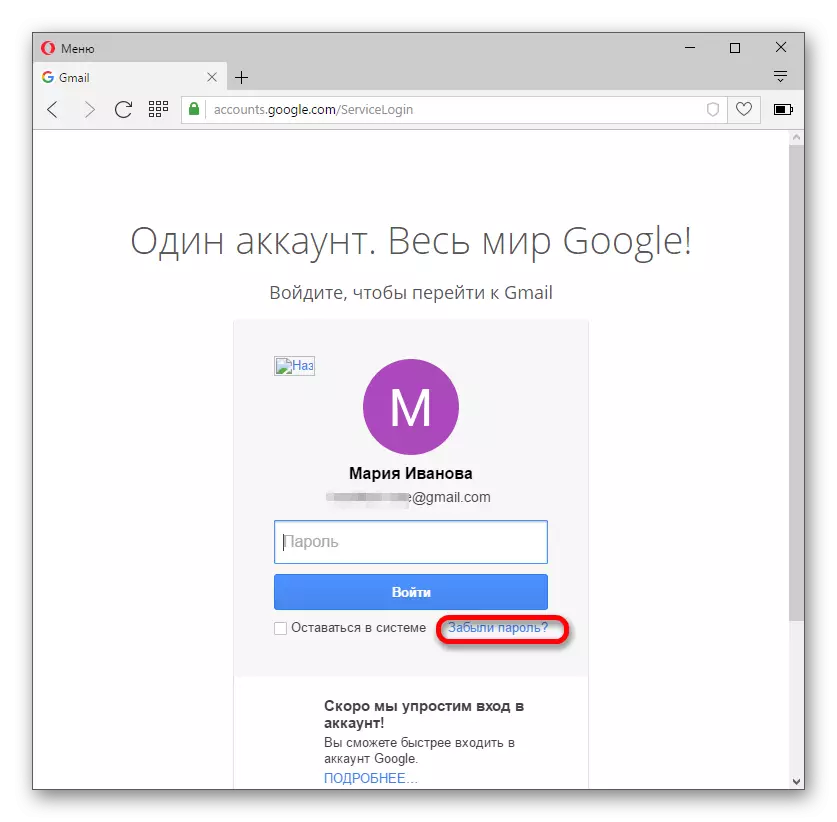
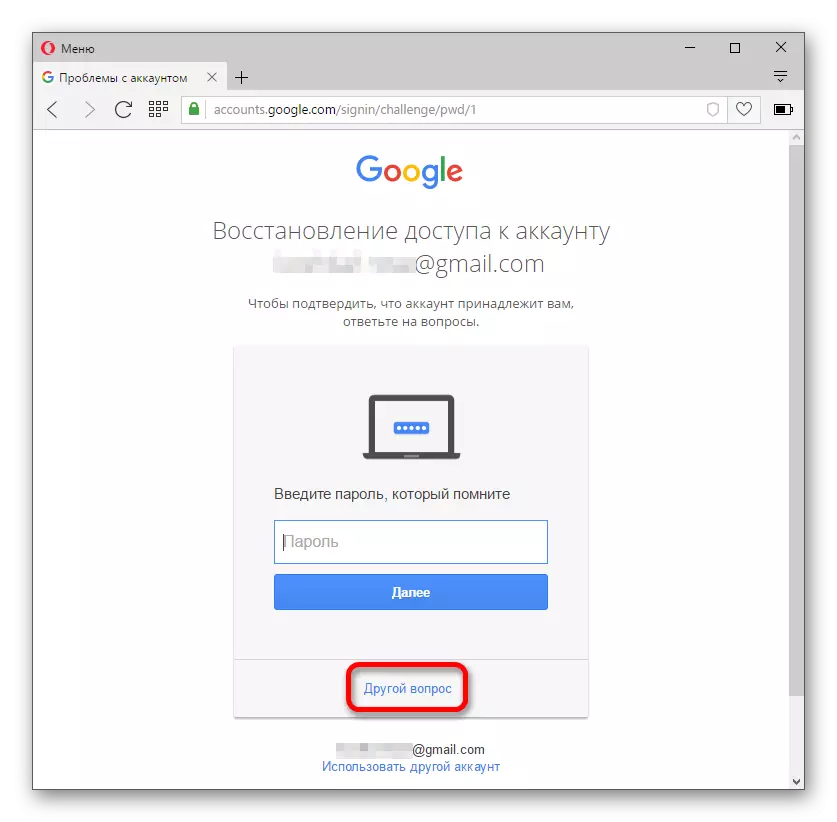
طریقہ 2: بیک اپ میل یا نمبر کا استعمال کریں
اگر آپ پچھلے اختیار کو متفق نہیں کرتے ہیں تو پھر "دوسرے سوال" پر کلک کریں. اگلا آپ کو وصولی کا دوسرا راستہ پیش کیا جائے گا. مثال کے طور پر، ای میل کے ذریعے.
- اس واقعے میں یہ آپ کے لئے موزوں ہے، "جمع کرائیں" پر کلک کریں اور اپنے بیک اپ باکس میں ایک خط خارج ہونے والے مادہ کوڈ پر جائیں گے.
- جب آپ اس میدان میں چھ چھ ہندسوں ڈیجیٹل کوڈ درج کرتے ہیں تو، آپ پاس ورڈ تبدیل کرنے کے صفحے پر ری ڈائریکٹ کریں گے.
- ایک نیا مجموعہ کے ساتھ آو اور اس کی تصدیق کریں، اور "پاس ورڈ میں ترمیم کریں" پر کلک کرنے کے بعد. ایک ہی اصول کی طرف سے، یہ فون نمبر کے ساتھ ہو رہا ہے جس پر آپ کو ایس ایم ایس پیغام ملے گا.
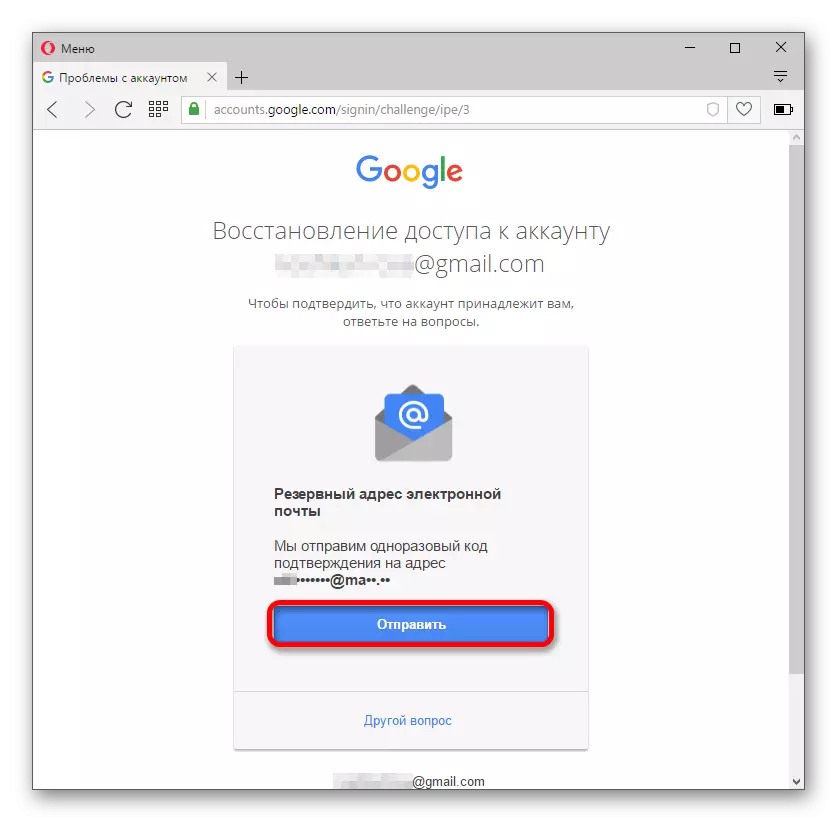
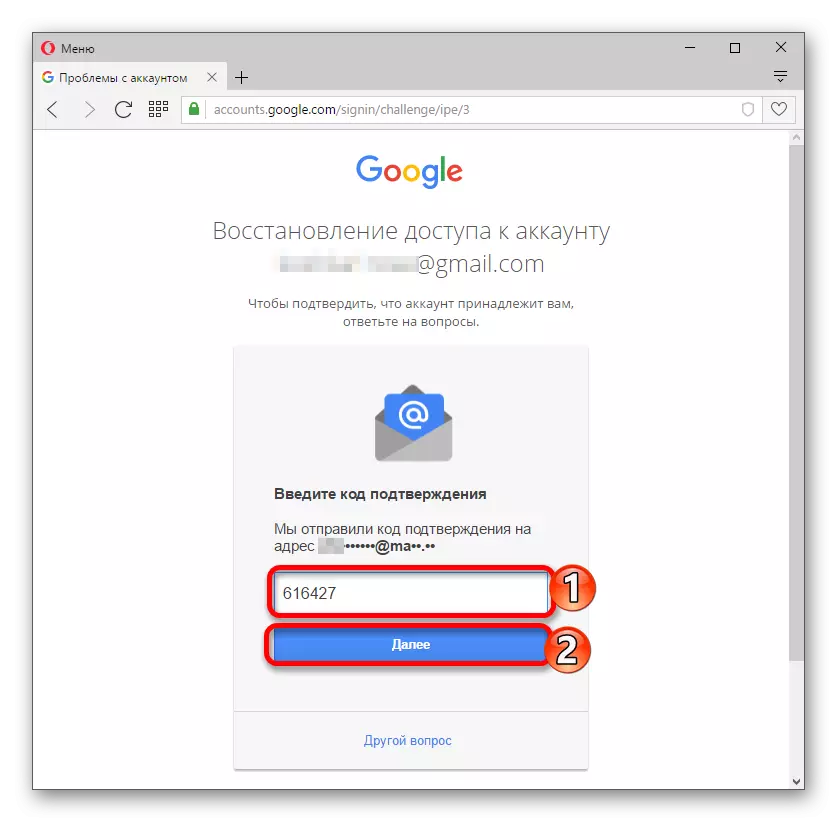
طریقہ 3: اکاؤنٹ بنانے کی تاریخ کی نشاندہی کریں
اگر آپ کو باکس یا فون نمبر استعمال کرنے کی صلاحیت نہیں ہے تو، پھر "دوسرے سوال" پر کلک کریں. اگلے سوال میں آپ کو ایک اکاؤنٹ بنانے کا مہینہ اور سال کا انتخاب کرنا ہوگا. صحیح انتخاب کے بعد آپ کو فوری طور پر پاس ورڈ تبدیل کرنے کے لئے ری ڈائریکٹ کریں گے.

بھی دیکھو: Google اکاؤنٹ کو بحال کرنے کا طریقہ
مجوزہ اختیارات میں سے ایک نقطہ نظر آنا ضروری ہے. دوسری صورت میں، آپ کو Gmail میل پر پاس ورڈ کی وصولی کا موقع نہیں ملے گا.
